كيفية تغيير ما يفعله زر الطاقة في نظام التشغيل Windows 11/10
على الرغم من أن معظمنا في هذه الأيام يفضل إغلاق غطاء أجهزة الكمبيوتر المحمولة الخاصة بنا ، فقد تكون هناك أوقات قد تحتاج فيها إلى استخدام زر الطاقة(Power Button) بجهاز الكمبيوتر بمجرد انتهاء عملك. يسمح لك Windows بتغيير ما يفعله زر الطاقة(Power Button) عند الضغط عليه. لقد رأينا بالفعل كيف يمكنك تحديد ما يفعله إغلاق غطاء الكمبيوتر المحمول(what closing the laptop lid does) . سنرى اليوم كيف يمكننا تحديد أو تغيير ما يفعله زر تشغيل(Power Button) الكمبيوتر .
إذا كنت قد قرأت منشوراتنا السابقة ، فقد تدرك أن خيارات السكون تستهلك القليل من الطاقة لمساعدة جهاز الكمبيوتر الخاص بك على الاستيقاظ بشكل أسرع وفي أسرع وقت حتى تعود إلى حيث توقفت. يستخدم خيار السبات ، بالمقارنة مع وضع السكون(Sleep) ، طاقة أقل ويهبط بك في نفس الموضع الذي توقفت عنده آخر مرة. تخبرك قراءة هذه المنشورات بالفرق بين Hibernate & Shutdown و Sleep & Hibernate .
غيّر ما يفعله زر طاقة الكمبيوتر(Computer Power Button)
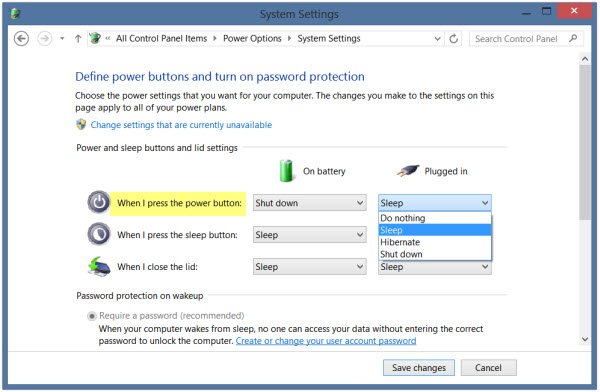
من قائمة WinX(WinX Menu) ، حدد لوحة التحكم(Control Panel) ، ثم افتح برنامج خيارات الطاقة(Power Options) . من الجزء الأيسر ، حدد اختيار ما تفعله أزرار الطاقة(Choose what Power Buttons do) .
في إعدادات النظام(System Settings) ، ستتمكن من تحديد وظيفة زر الطاقة. ضمن عندما أضغط على خيار زر الطاقة(When I press the power button option) ، يمكنك تحديد ما يفعله عندما يكون الكمبيوتر قيد التشغيل على البطارية(Battery) وعندما يتم توصيله.
الآن سترى أربعة خيارات في القائمة المنسدلة. يمكنك الاختيار - لا تفعل شيئًا(Do Nothing) ، أو النوم(Sleep) ، أو الإسبات(Hibernate) ، أو الإغلاق(Shut) .
حدد الخيار المطلوب وانقر فوق حفظ التغييرات(Save changes) لحفظ الإعدادات.
راجع هذا المنشور إذا كان خيار تغيير ما تفعله أزرار الطاقة مفقودًا .
تلميح(TIP) : سيوضح لك هذا المنشور كيفية تغيير إجراء زر الطاقة عند تشغيل البطارية أو توصيلها باستخدام REGEDIT أو GPEDIT(change the Power button action when on battery or plugged in using REGEDIT or GPEDIT) .
بالمناسبة ، يعرف مستخدمو Windows كيفية إدارة إعدادات خطة الطاقة لـ Windows(manage Windows power plan settings) ، وإيجابيات وسلبيات خطط الطاقة المختلفة ، وكيفية استكشاف أخطاء خطط الطاقة وإصلاحها .
انتقل هنا لمعرفة عملية إدارة إعدادات الطاقة وإنشاء خطط مخصصة .
ونعم ، أخبرنا كيف حددت ما يفعله زر الطاقة(Power Button) عند الضغط عليه.
Related posts
تمكين Network Connections بينما في Modern Standby على Windows 10
كيفية الاختيار، أقل أو Increase CPU usage في Windows 10
Change Multimedia Settings باستخدام PowerCFG tool في Windows 11/10
كيفية إصلاح مشكلات Battery drain في Windows 11/10
Windows 10 لا Sleep | Sleep Mode لا يعمل في Windows 10
Hibernate option مفقود في Control Panel في Windows 10
كيفية إضافة Group Policy Editor إلى Windows 10 Home Edition
كيفية إصلاح Disk Signature Collision problem في Windows 10
Power Plan يحتفظ بالتغيير في Windows 10
كيفية تغيير Windows 11/10 Lock Screen Timeout Period
كيفية Backup or Restore default Power خطط في Windows 10
كيفية استخدام Alarms and Clocks app من Windows 10
ما هو PPS file؟ كيفية تحويل PPS إلى PDF في Windows 11/10؟
يتيح لك PowerPlanSwitcher تغيير خطط Power بسرعة في Windows 10
كيفية تبديل محركات الأقراص الصلبة في Windows 10 مع Hot Swap
ويندوز 10 إعدادات المزامنة لا تعمل باللون خارج
Adjust الخاص بك Monitor للحصول على أفضل screen resolution في Windows 10
كيفية فتح System Properties في Windows 10 Control Panel
كيفية اختبار Webcam في Windows 11/10؟ إنه يعمل؟
كيفية إظهار Details pane في File Explorer في Windows 10
